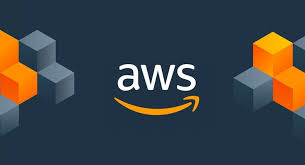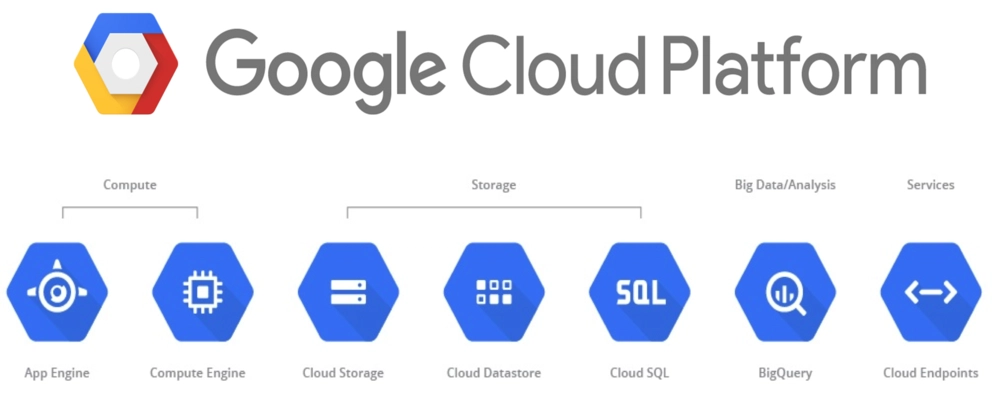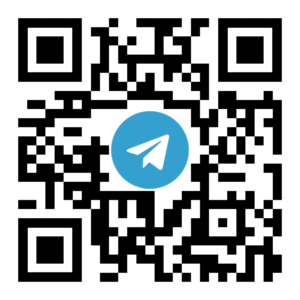📝 简介
Amazon EC2 就像在云端租用一台计算机。您无需购买实体服务器,而是可以立即在线创建一台服务器,选择运行 Windows 或 Linux 系统,并像普通计算机一样使用它——但您只需按实际使用时间付费。
您可以根据 CPU、内存和存储选择实例类型,并通过 VPC 和安全组配置网络/安全性。EC2 可与 IAM、S3 和 CloudWatch 等其他 AWS 服务集成,使其成为托管应用程序、测试环境或生产工作负载的理想选择。
刚开始接触云计算时,AWS 可能会让你感到不知所措。不过不用担心,在 AWS EC2 上启动你的第一个 Windows Server 比想象中要容易得多。
在本指南中,我将引导您完成从设置实例到连接远程桌面的每个步骤。最终,您将拥有一个在云端运行的 Windows Server,可用于 Web 托管、开发,甚至是测试实验室。
✅ 先决条件
在我们开始之前,您需要:
- 一个 AWS 账户(在此注册)
- 基本熟悉 AWS 管理控制台(不用担心,我们会尽量简化)
- 密钥对(如果您没有,我们将介绍如何创建)
🚀 步骤 1:登录 AWS 控制台
- 创建一个 AWS 账户,或者如果已有账户,请登录。
- 继续使用Root 用户登录,然后输入您的电子邮件地址和密码。


🚀 第 2 步:启动实例
1) 从 AWS 控制台搜索EC2并单击它。


2)您可以单击立即启动实例或转到仪表板查看正在运行的实例、密钥对和安全组。


启动实例后,系统会要求您提供一个名称;在我的例子中,我使用“MyWindowsServer”作为名称。

🚀 步骤 3:选择 Amazon 系统映像 (AMI)
- 下一步是将 Amazon 系统映像 (AMI) 设置为 Windows。在“快速启动”下,选择“Microsoft Windows Server 2025 Base”。

🚀 步骤 4:选择实例类型
- 用于测试/演示 → t3.micro(符合免费套餐资格)。
- 对于生产/更重的工作负载→更大的实例,如m5、m6i、m7i。

🚀 步骤 5:配置密钥对
- 选择现有的密钥对或创建一个新的密钥对。
- 如果创建新的→选择
.pem格式,命名,然后下载文件。
⚠️ 确保.pem文件安全——稍后您将需要它来解密您的 Windows 密码。


🚀 步骤 6:配置网络设置
- 使用默认VPC(如果不存在则创建一个新的)。

要创建新的 VPC,请单击左上角的搜索栏并输入“VPC”,右键单击 VPC,然后在新选项卡中打开它。

单击创建 VPC。


下一步是返回上一个选项卡,单击刷新按钮,然后单击下拉按钮以查看新的 VPC。

- 启用自动分配公共 IP。
- 创建一个新的安全组(例如“WindowsServer”)。

- 确保入站规则允许 RDP (TCP/3389) 。

🚀 步骤 7:配置存储
- 默认情况下,AWS 提供30GB 的 EBS 存储。
- 仅当您的工作量需要更多时才进行调整。

下一步是向下滚动到“高级详细信息”。向下移动到 DNS 主机名,然后勾选“启用基于资源的 IPv4”。

🚀 第 8 步:审核并发布
- 检查所有设置。
- 如果一切正常,请单击启动实例。

🚀 步骤 9:连接到您的 Windows 服务器
1)转到EC2 → 实例(正在运行)。



2) 复制实例的 公共 IPv4 地址。

3)在您的计算机上,按Win + R,输入mstsc,然后单击确定。

4) 将 IPv4 地址粘贴到远程桌面连接框中。

5)在 AWS 中,单击“连接”并选择“RDP 客户端”→“获取密码”。


6)上传您的.pem文件→单击解密密码。

7)复制“管理员”用户名和“解密密码”。

8)通过远程桌面登录。
单击“是”继续。

🎉 恭喜!您的 Windows Server 已上线。



🔧 下一步是什么?
从这里,您可以:
- 安装企业应用程序或将其用作远程工作站
- 托管网站(安装 IIS)
- 为测试实验室设置 Active Directory
- 集中存储/备份重要文件
如果您想注销 Windows Server 实例,请按键盘快捷键“Win + R”打开运行对话框,然后键入“logoff”,然后单击确定,您的会话将被终止。

⚠️提示:请记住在不使用时 停止或终止您的实例,以避免意外的 AWS 费用。
📝 结论
一旦了解了以下步骤,在 AWS 上启动 Windows Server EC2 实例就很简单了:
选择 AMI → 选择实例类型 → 配置安全性 → 启动 → 通过 RDP 连接。
有了这些知识,您现在只需几分钟就可以在云中构建基于 Windows 的环境。
🚀 延伸推荐:91CLOUD 云服务
如果你在使用 AWS EC2 的过程中,需要:
- ✅ 匿名注册 AWS 账号
- ✅ 支持 USDT、对公美元付款
- ✅ 多云服务(AWS / GCP / 阿里云国际 / 华为云)一站式解决方案
- ✅ 成本优化与技术支持
欢迎访问 👉 91CLOUD 官网 获取更多支持。